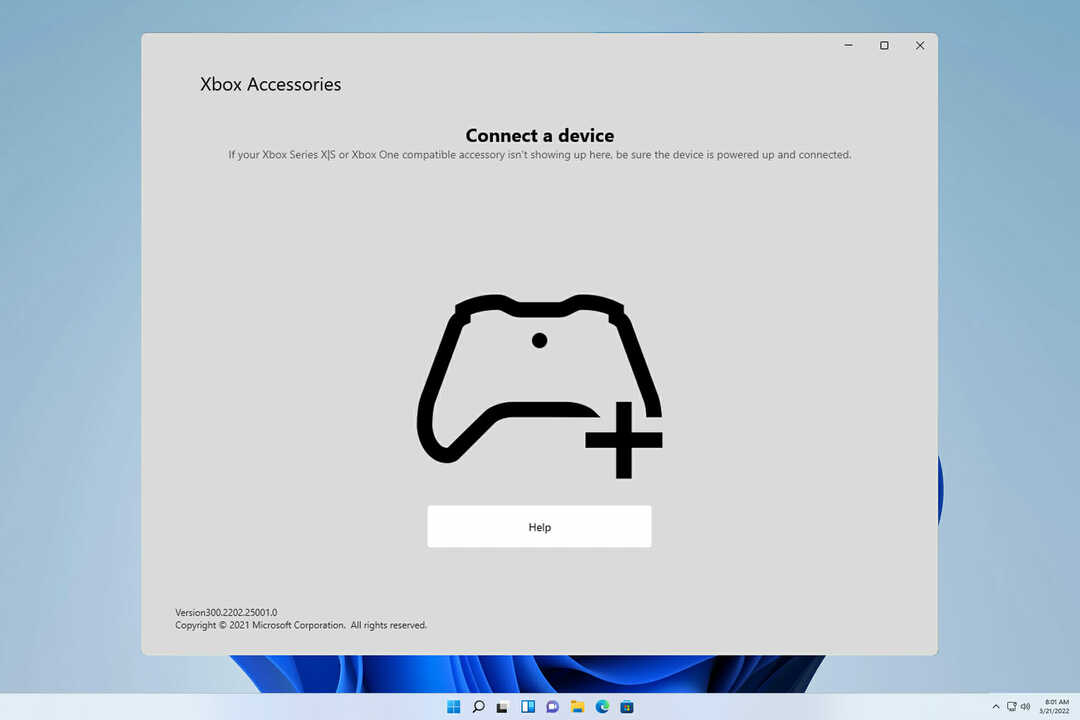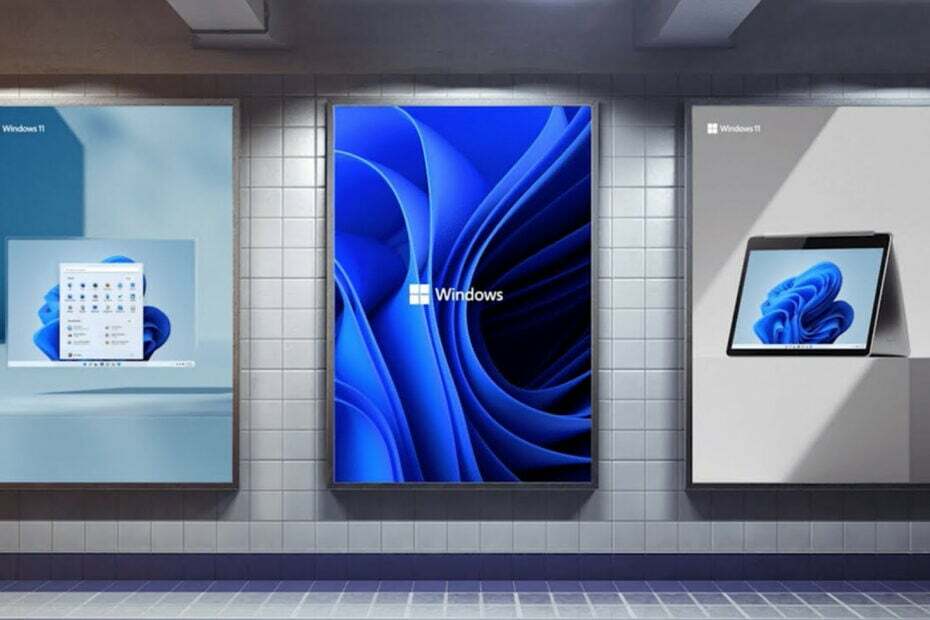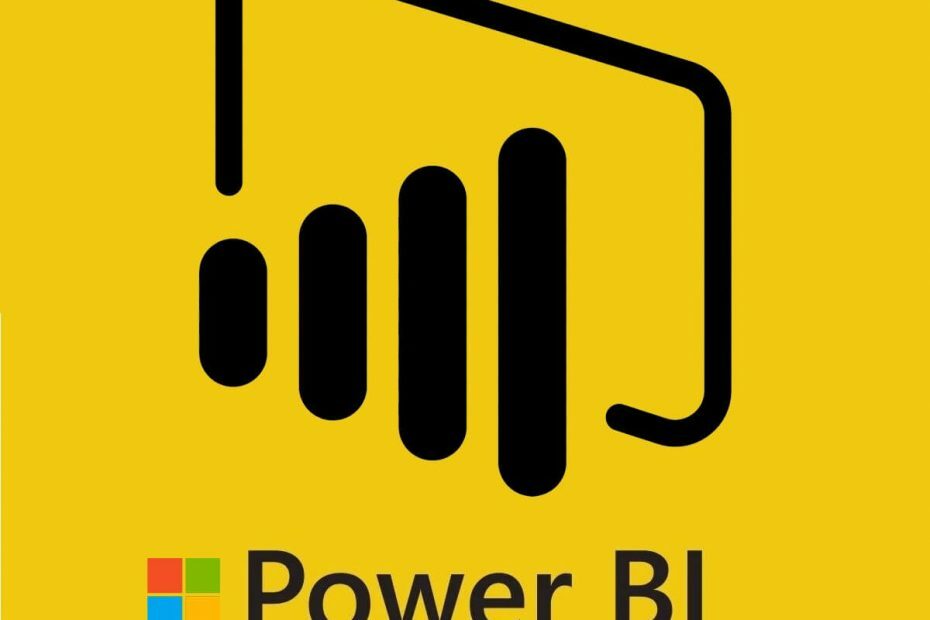
Diese Software hält Ihre Treiber am Laufen und schützt Sie so vor gängigen Computerfehlern und Hardwarefehlern. Überprüfen Sie jetzt alle Ihre Treiber in 3 einfachen Schritten:
- DriverFix herunterladen (verifizierte Download-Datei).
- Klicken Scan starten um alle problematischen Treiber zu finden.
- Klicken Treiber aktualisieren um neue Versionen zu erhalten und Systemstörungen zu vermeiden.
- DriverFix wurde heruntergeladen von 0 Leser in diesem Monat.
Bei der Verwendung der Power Bi-Desktop-App können Probleme mit Ihren Daten und Dateien auftreten. Ein solcher Fehler bezieht sich auf Power Bi-Spalten. Einige der häufigsten Fehler in der Power Bi-Spalte sind „Power Bi kann die Spalte nicht finden, Power Bi-Fehler sortieren nach einer anderen Spalte und Power Bi-Fehlerspalte nicht gefunden“, wie von mehreren Benutzern in der berichtet Power Bi-Community-Foren.
Ich habe Kategorien, die ich sortieren möchte. Die Daten sehen so aus: Um die Spalte für die Sortierreihenfolge auszufüllen, habe ich die folgende Formel geschrieben:
Dann habe ich versucht, das Tool "Sort by Column" zu verwenden, um die Kategoriespalte nach der Spalte Sortierreihenfolge zu sortieren, aber die folgende Fehlermeldung ist aufgetreten:
In diesem Artikel haben wir eine Liste möglicher Lösungen zusammengestellt, um den Power Bi-Spaltenfehler in Windows 10 zu beheben.
So beheben Sie Fehler in der Power Bi-Spalte
1. Power Bi kann Spalte nicht finden
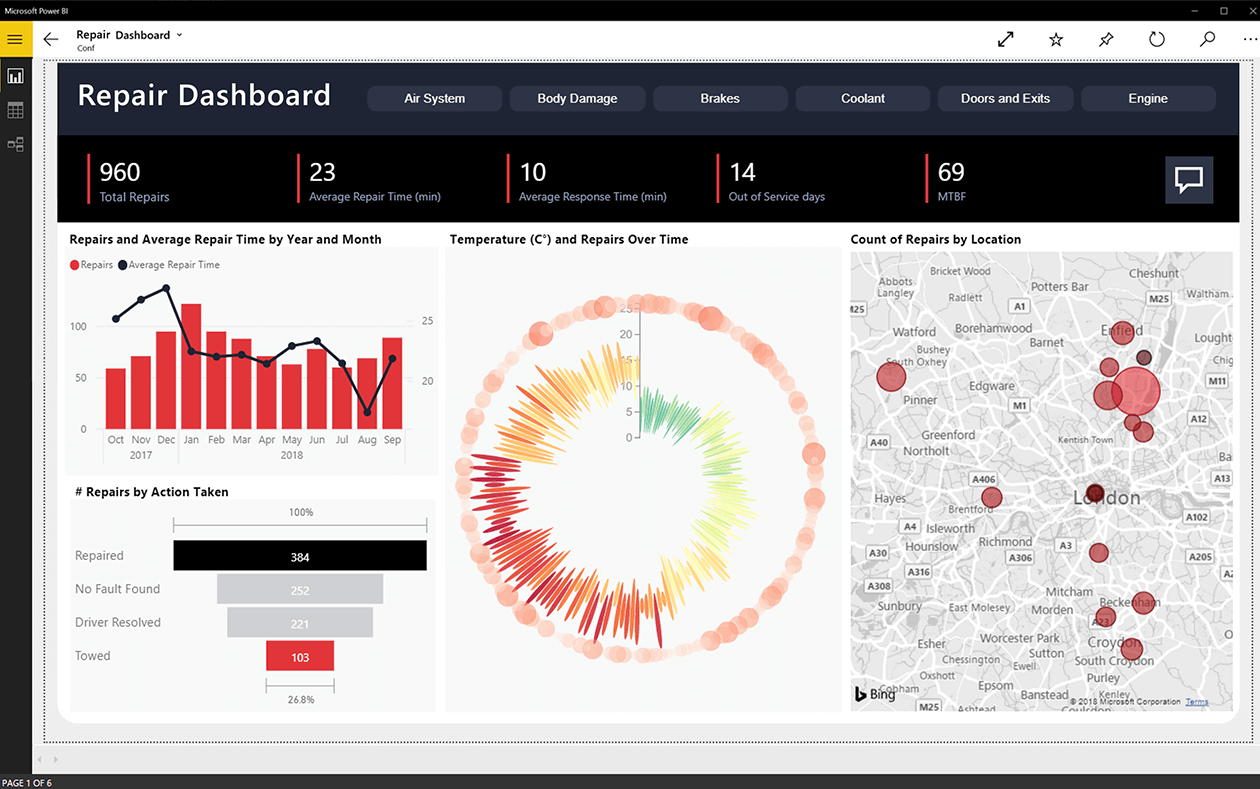
Überprüfen Sie die Formel
- Wenn Sie DAX-Formeln für die Spalte verwenden, möchten Sie die Formel möglicherweise erneut überprüfen. Versuche Folgendes.
- Erstellen Sie zunächst eine berechnete Spalte mit den entsprechenden Kennzahlen. Wenn es mit dem erwarteten Ergebnis gut funktioniert, versuchen Sie, eine Kennzahl mit derselben Formel zu erstellen.
- Wenn der Fehler angezeigt wird, fügen Sie die Funktion Values () hinzu und überprüfen Sie erneut.
- Dies sollte Ihnen bei der Behebung des Fehlers Power Bi kann die Spalte nicht finden helfen.
Aggregatfunktion hinzufügen
- Wenn die Spalten beim Klicken auf Neue Kennzahlen nicht erscheinen, liegt dies an einer fehlenden Aggregatfunktion.
- Um eine Spalte in eine Kennzahl einzufügen, müssen Sie eine Aggregatfunktion auf eine Spalte anwenden oder eine andere berechnete Kennzahl aufrufen.
- Wenden Sie die empfohlenen Änderungen an und prüfen Sie, ob der Fehler behoben ist.
Kann ich Power Bi kostenlos nutzen? Wir antworten!
2. Power bi error sortieren nach einer anderen Spalte
Nach Indexspalte sortieren
- Sie können versuchen, die Sortierung nach einem anderen Spaltenfehler mit einfachen Optimierungen wie diesen zu beheben.
- Fügen Sie im Abfrage-Editor einen Index hinzu. Also klick auf Abfragen bearbeiten > Spalte hinzufügen und wählen Sie Indexspalte.
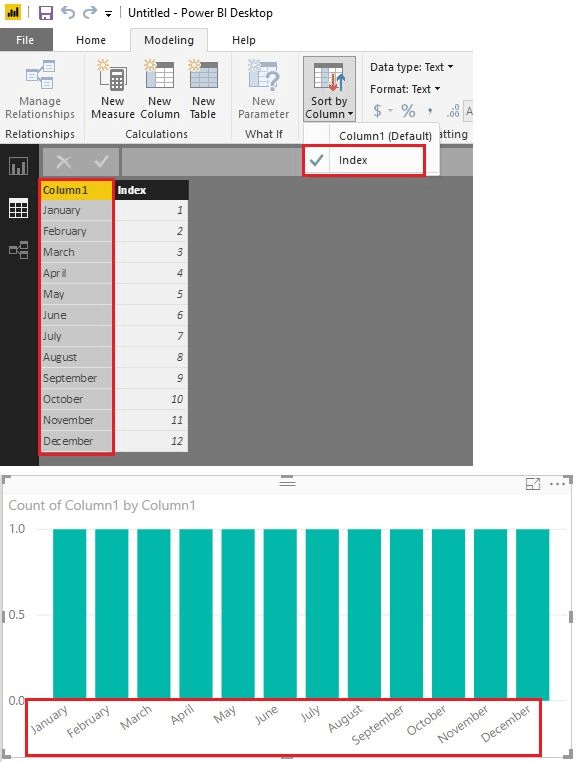
- Klicke auf Nach Spalte sortieren und wählen Sie Index.
- Prüfen Sie, ob der Fehler beim Sortieren nach einer anderen Spalte erneut auftritt.
3. Power Bi-Fehlerspalte nicht gefunden
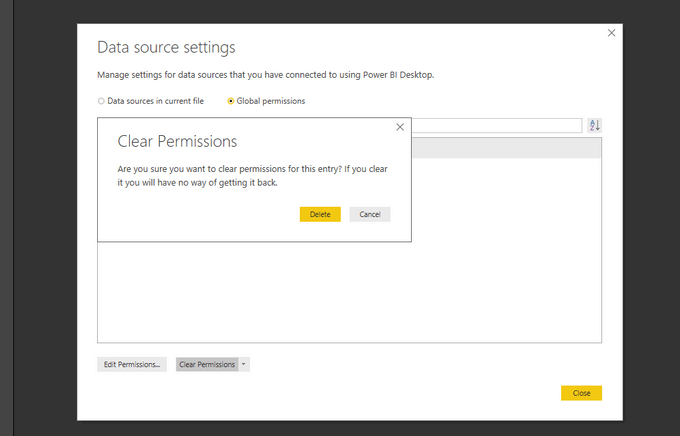
Datenquellen-Cache löschen
- Der Fehler Power bi error column not found kann auftreten, wenn der Cache der Datenquelle beschädigt ist. Sie können dies leicht beheben, indem Sie den Datenquellencache in Power Bi löschen.
- Gehen Sie im Power Bi-Client zu Datenquelleneinstellungen.
- Jetzt alle Berechtigungen löschen.
- Holen Sie die Berechtigung erneut ein.
- Versuchen Sie, die Quelle erneut zu laden und die erforderlichen Änderungen vorzunehmen.
Auf zusätzliche Spalte oder Leerzeichen prüfen
- Dieser Fehler kann auch auftreten, wenn die Excel-Datei Spalte1 (zusätzliche Spalte) oder zusätzlichen Platz nach Spalte1 enthält.
- Es ist möglich, dass Sie bei Verwendung einer Excel-Datei als Quelle zusätzliche Nullspalten erhalten.
- Um dies zu verhindern, können Sie die Option Andere Spalten entfernen verwenden, um die gewünschten Spalten zu behalten, anstatt an unerwünschten Spalten herumzubasteln.
VERWANDTE GESCHICHTEN, DIE SIE MÖGEN:
- Beheben Sie Power BI, dass mit diesen Schritten ein Fehler aufgetreten ist(Wird in einem neuen Browser-Tab geöffnet)
- FIX: Power BI-Fehler Die Basisversion darf nicht negativ sein(Wird in einem neuen Browser-Tab geöffnet)
- [Fix] Power Bi-Fehler der Anbieter ist nicht registriert